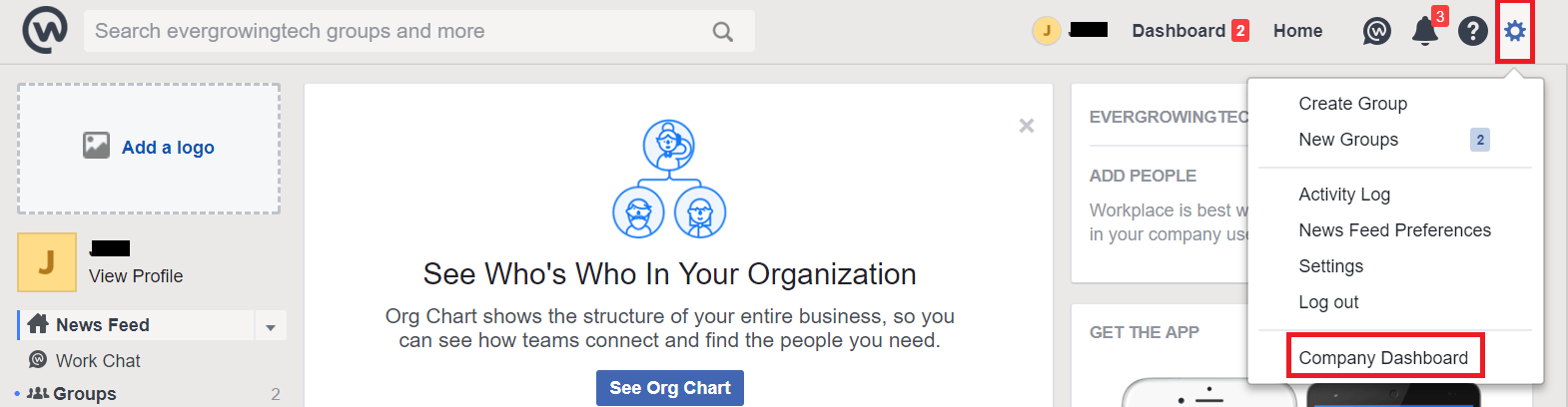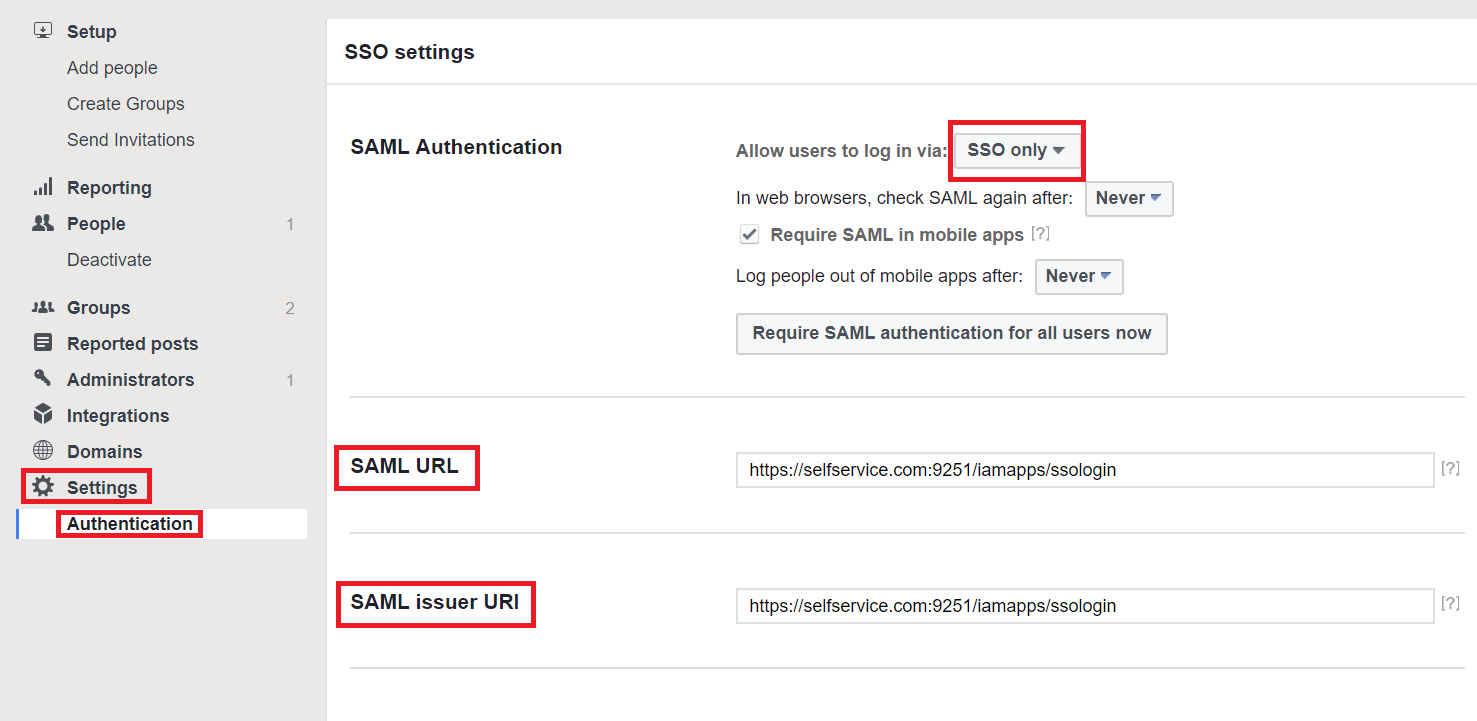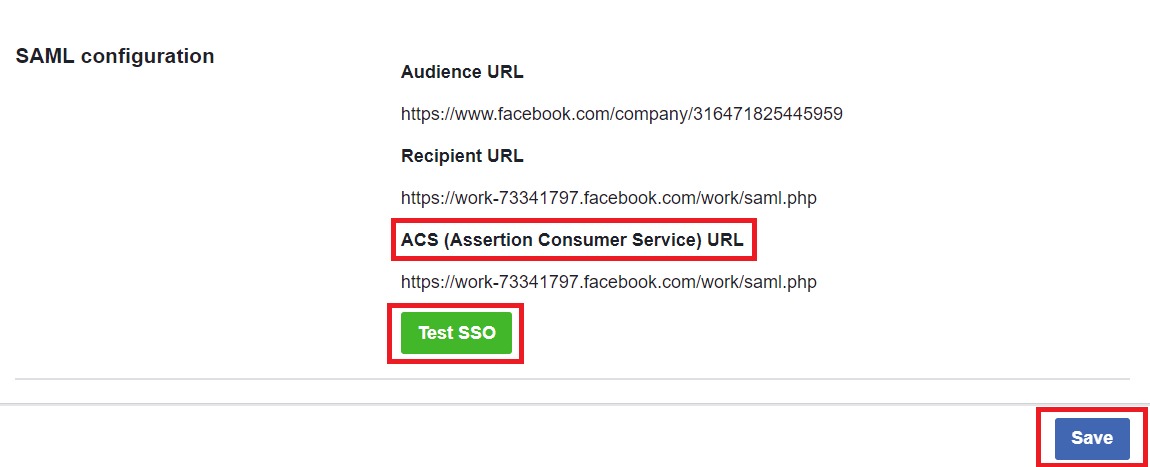配置 Workplace 的 SAML 单点登录
这些步骤将指导您完成在 ADSelfService Plus 和 Workplace 之间设置单点登录功能。
先决条件
- 以管理员身份登录 ADSelfService Plus。
- 导航至 配置 → 自助服务 → 密码同步/单点登录 → 添加应用程序,并从显示的应用程序中选择Facebook Workplace。
注意:您还可以在左侧面板的搜索栏中或右侧面板的字母导航选项中找到您需要的Facebook Workplace应用程序。
- 点击屏幕右上角的Idp 详情链接。
- 在出现的弹出窗口中,复制登录 URL
,并通过点击下载证书按钮下载SSO证书。
WorkPlace(服务提供商)配置步骤
- 使用管理员凭证登录Workplace。
-
导航到设置 → 公司仪表板。
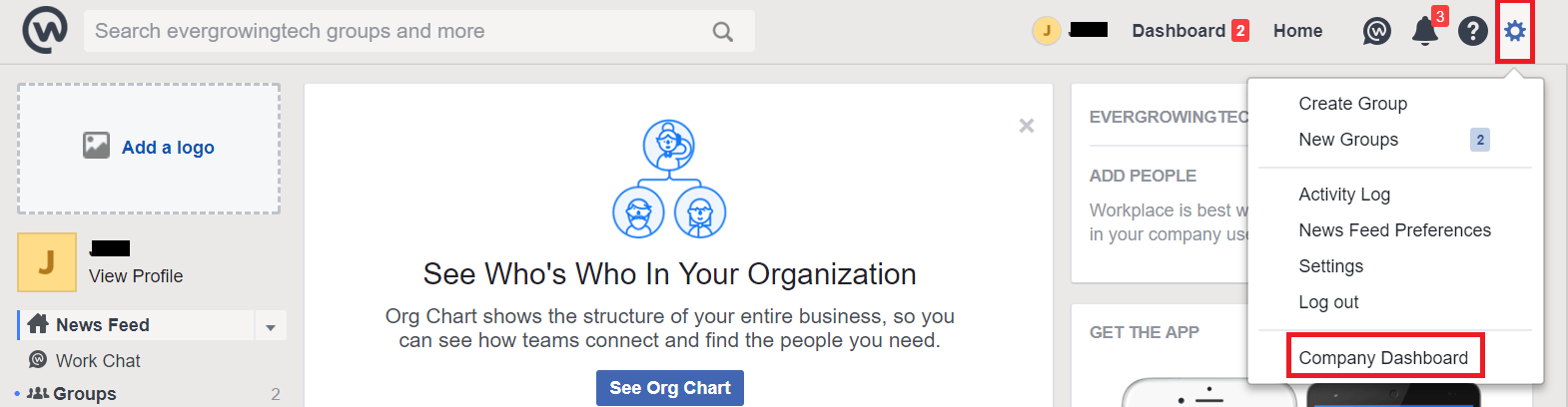
- 从左侧窗格中选择设置 → 身份验证设置。
-
在SAML身份验证字段中,从下拉框中选择仅SSO。
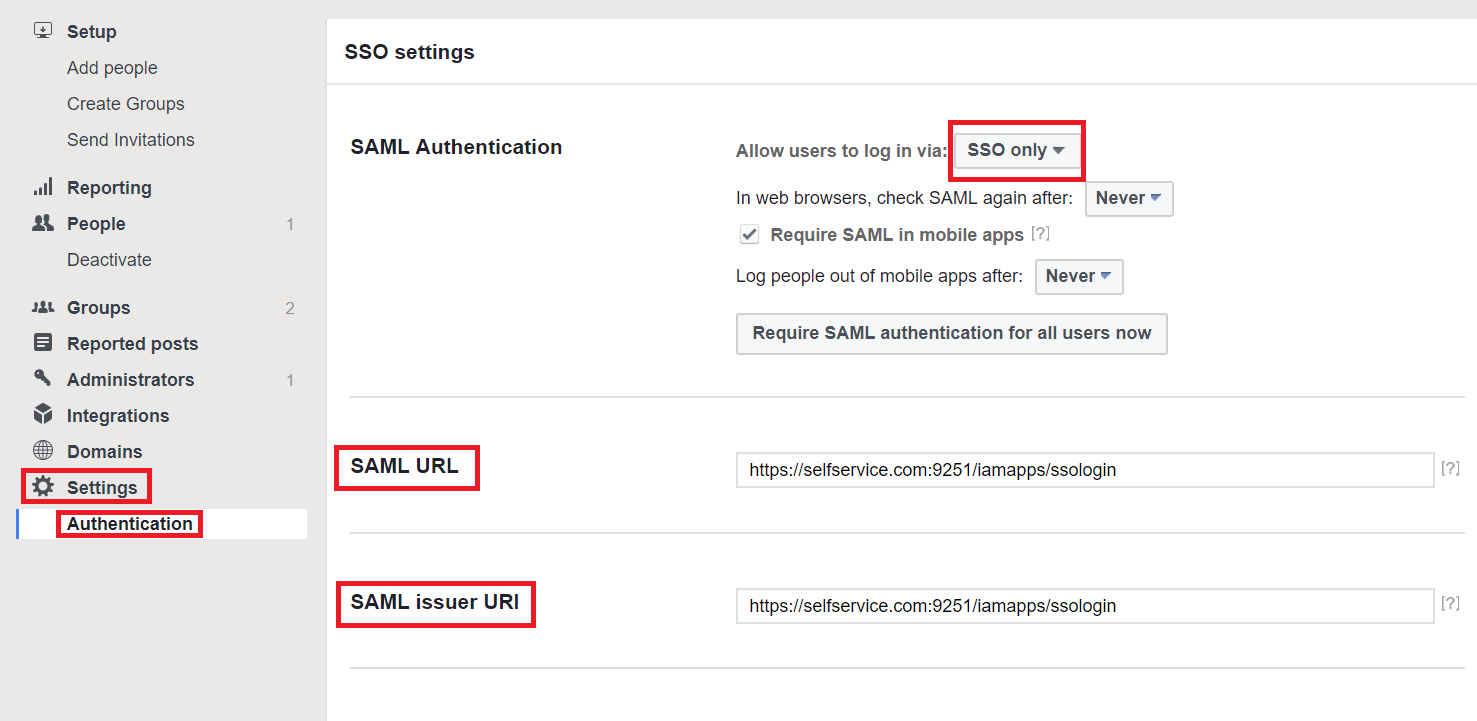
- 在SAML URL和SAML发布者URI字段中,输入在先决条件步骤4中复制的登录URL。
- 打开在先决条件步骤4中下载的SSO证书,并将其内容粘贴到SAML证书字段中。
-
复制ACS(断言消费者服务)URL字段中的值。
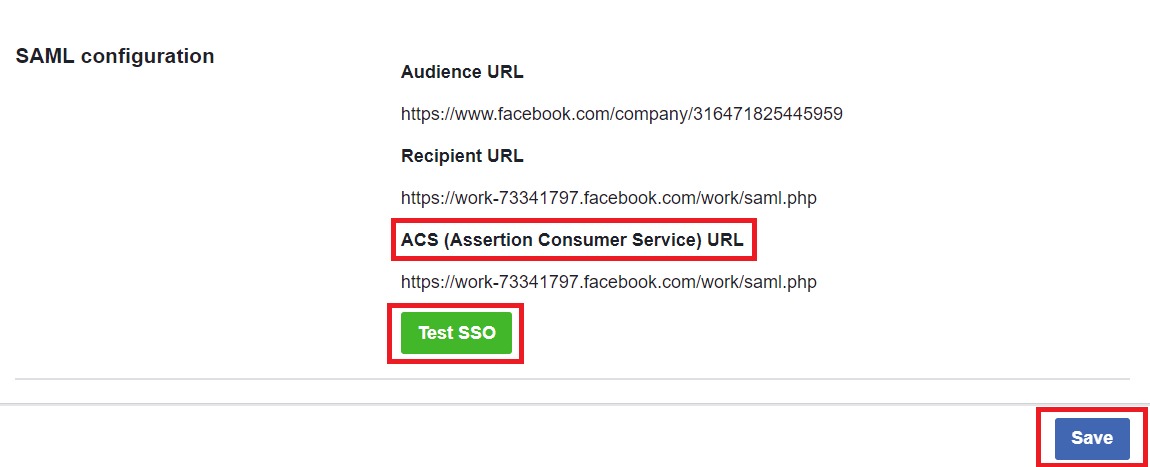
ADSelfService Plus(身份提供商)配置步骤
- 现在,切换到ADSelfService Plus的WorkPlace配置页面。
- 输入应用程序名称和描述。
- 在分配策略字段中,选择需要启用SSO的策略。
注意:ADSelfService Plus允许您为您的AD域创建基于OU和组的策略。要创建策略,请转到配置 → 自助服务 → 策略配置 → 添加新策略。
- 选择启用单点登录。
- 输入您的Workplace by Facebook帐户的域名。例如,如果您使用johndoe@thinktodaytech.com登录Workplace by Facebook,那么thinktodaytech.com就是域名。
- 在SAML重定向URL字段中,输入Workplace配置页面(参考WorkPlace配置步骤7)中的ACS URL值。
- 点击添加应用程序。
注意:对于Workplace,仅支持SP发起流程。